Appearance
🍌 如何开始——安装 LaTeX 环境
准备工作
首先,在使用模板之前,你需要在本机安装 LaTeX 环境。一个完整的 LaTeX 环境包括两部分:
- 开源免费的 LaTeX 发行版(LaTeX 编译器 + 宏包)
- 以及一个得心应手的 LaTeX 编辑器
我们在 Windows、macOS 与 Linux 环境中均可以使用 LaTeX 进行文档撰写。按照操作系统的不同,我们分别进行介绍。
下载合适的 LaTeX 发行版
🔼 要求 TeX Live 至少 2021,请尽量使用最新版(单击展开详情)
为满足我校要求,BIThesis 实现参考文献著录、章节层次等细节时,使用了新版特性,不支持早于 2021 的 TeX Live。
若之前安装过旧版 TeX Live,请按下文安装最新版[1],或考虑使用在线平台。
官方安装指南位于 Installing TeX Live over the Internet。
Windows
参考 Easy install,下载并运行
install-tl-windows.exe,它会在线下载所需文件并安装。Linux
参考 Quick install,下载
install-tl-unx.tar.gz并解压,运行install-tl,它会在线下载所需文件并安装。💀 谨慎使用系统包管理器安装
非滚动发行的发行版(如 Ubuntu 和 Debian 等)的系统包管理器(如 apt)提供的 TeX Live 一般较旧(Homebrew 除外),且无法选择安装方案,通常很难使用。
如果坚持使用系统包管理器安装 TeX Live,那以后切勿随意安装、更新或移除宏包。由系统包管理器管理的软件包不应被其他包管理器同时管理,所以采用系统包管理器安装的 TeX Live 不应再使用 tlmgr 管理 TeX 宏包。
macOS
TeX Live 在 macOS 上包装成了 MacTeX。MacTeX 以
pkg文件发布。我们进入 MacTeX 的下载页面,下载完整安装包MacTeX.pkg(大约 6 GB),然后双击运行安装。
📦 也可离线安装
使用北京理工大学校园网的同学也可以直接使用我校官方 TeX Live 镜像进行安装。我校 TeX Live 镜像资源位于 /CTAN/systems/texlive/Images,其中我们选择下载 texlive20xx.iso 即可。Windows 10 / Windows 11 及以上版本可直接挂载 ISO 镜像(双击即可),其余系统用合适的软件也可。之后在打开的文件夹中点击执行 install-tl-windows(Windows)或 install-tl(Linux)即可离线安装全部 TeX Live 组件。
❗ 请注意
北理工镜像站仅支持校内访问,因此从非校园网环境访问上面镜像资源将无法打开,对此我们可以选用其他的镜像源。
另注:安装过程中注意使用合适的权限。
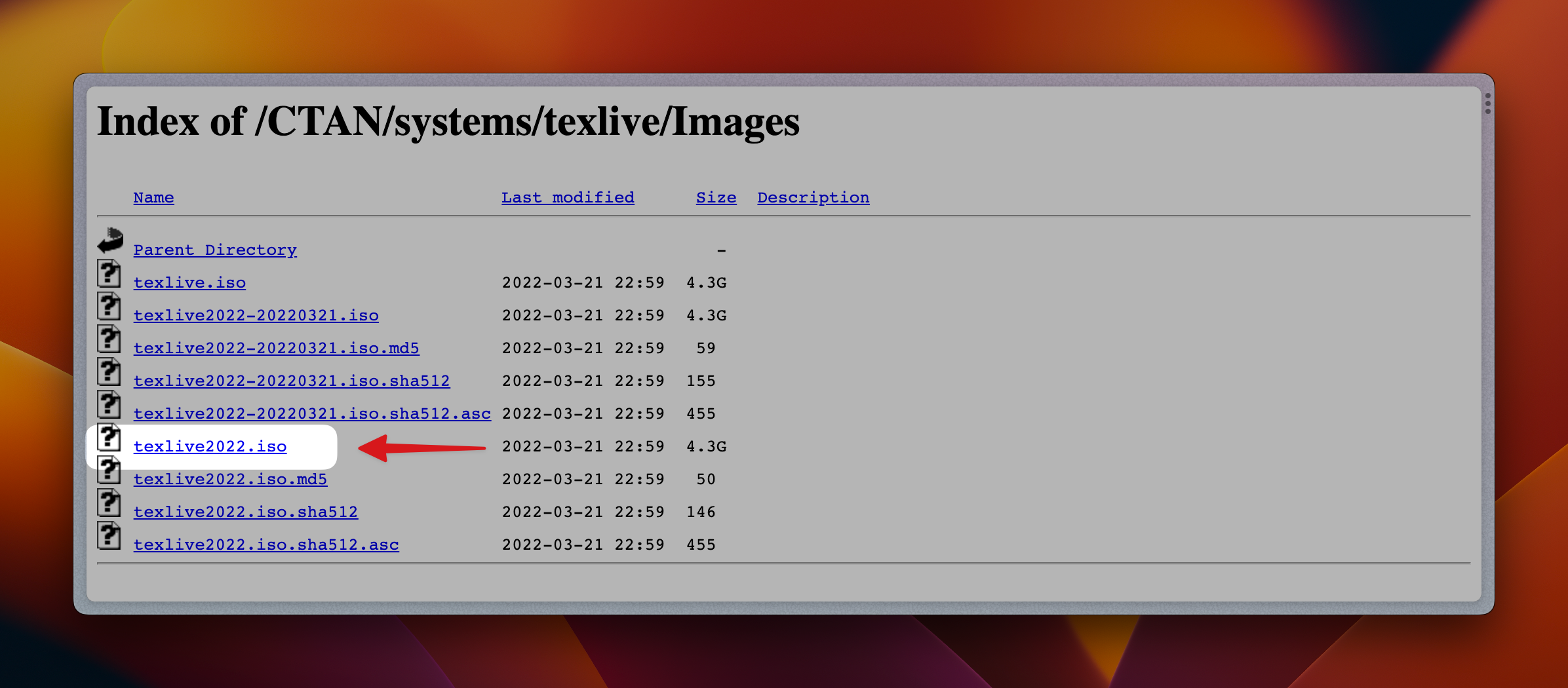
精简安装内容
Windows 和 Linux 的在线安装程序install-tl*默认下载安装“完整”发行版,一般 3 GB 左右,需要一两小时;而 macOS 的“完整”安装包也有 6 GB。若不介意,一路默认,放着等待,最后确认安装即可。
如果你介意,可按以下精简安装内容(Windows 六七百 MB,Linux 四五百 MB),保证 BIThesis 基本使用,日后有需要再补充。
精简安装内容——🎨 图形界面(以 Windows 为例)
下载并启动安装程序
下载并运行
install-tl-windows.exe,待弹出下图“TeX Live 安装程序”,单击「高级」。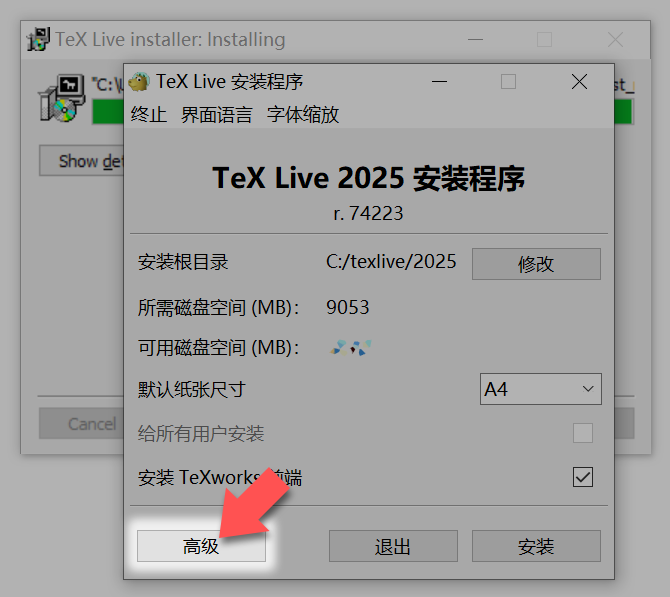
安装基础设施
- 修改「目录 → TEXDIR 安装根目录」为任意无需管理员权限的目录
- 修改「选择 → 方案」为「最小配置(仅限普通配置)」
- 取消勾选「选项 → 安装字体/宏包文档、源码目录树」
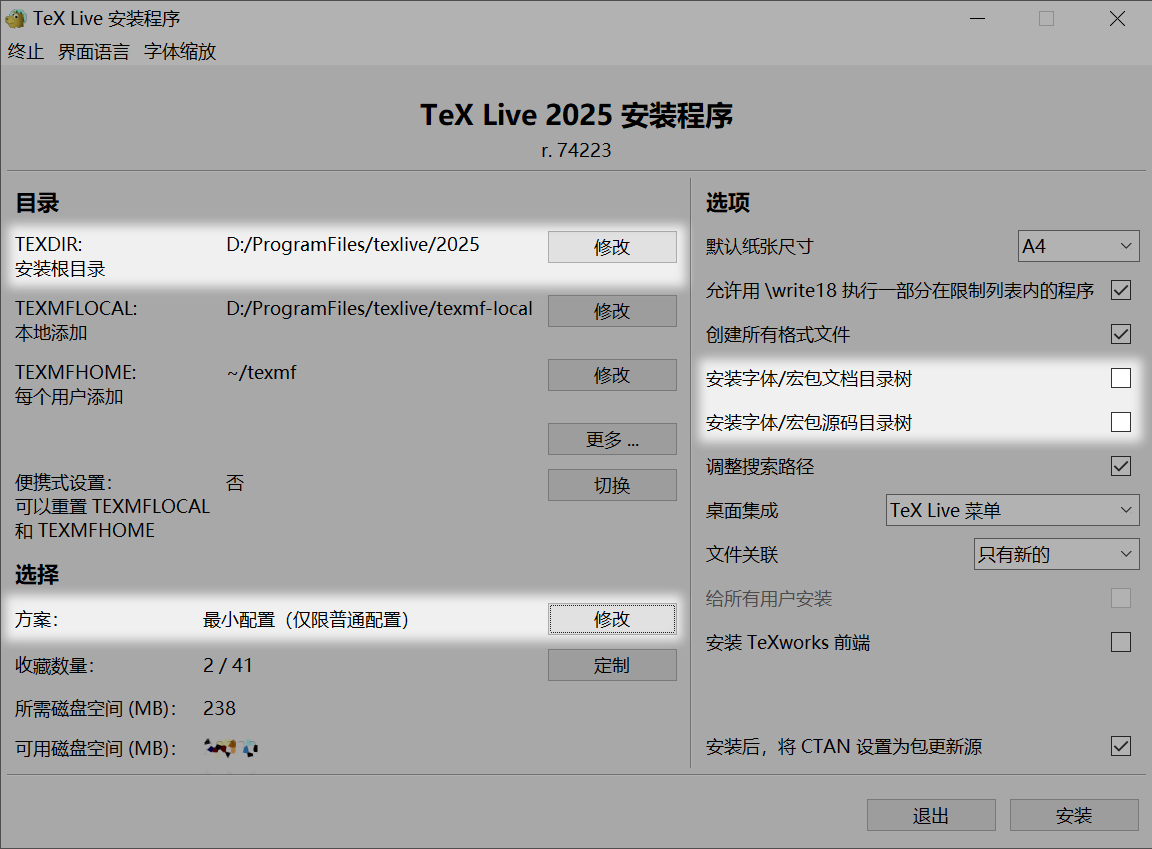
如上图完成修改后,单击「安装」。
一般等待四五分钟,就会提示 finished,可以「关闭」并「Close」了。
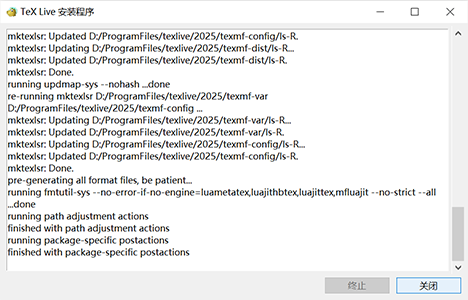
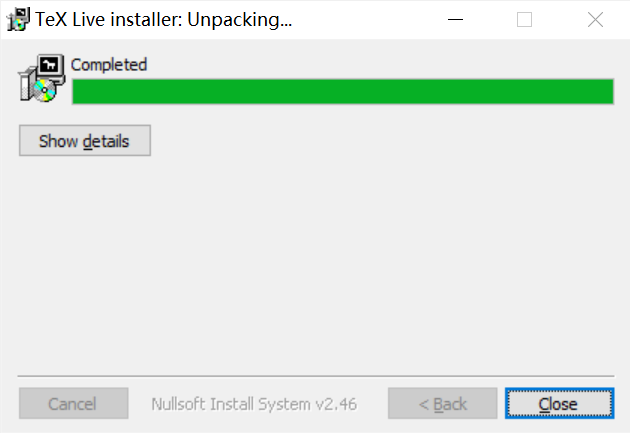
安装宏包
下载 BIThesis 所需宏包列表,然后打开 PowerShell,用 tlmgr(TeX Live package manager)安装。
powershellcurl -LO https://github.com/BITNP/BIThesis/raw/refs/heads/main/.github/tl_packages tlmgr install ((Get-Content ./tl_packages) -replace '\s*#.*', '')正常等待十分钟左右即完成安装。
精简安装内容——🔧 命令行界面(以 Linux 为例)
下载并解压安装程序
shellcurl -LO https://mirror.ctan.org/systems/texlive/tlnet/install-tl-unx.tar.gz tar -zxvf install-tl-unx.tar.gz cd install-tl-* # 目录具体名称包含日期安装基础设施
这里将安装目录从默认
/usr/local/texlive/改为了~/.texlive/,因为前者可能需要 sudo。shellmkdir ~/.texlive/ ./install-tl --texdir=~/.texlive --scheme=scheme-minimal --no-doc-install --no-src-install运行
install-tl时会先暂停,打印安装信息。我们确认无误后,如下输入I启动安装。logActions: <I> start installation to hard disk <P> save installation profile to 'texlive.profile' and exit <Q> quit Enter command: ✍ 输入“I”一般等待一两分钟,程序就会结束运行,并如下提示成功安装。(此时就可以删除
install-tl-*目录及安装程序了。)logWelcome to TeX Live! … Add ~/.texlive/texmf-dist/doc/man to MANPATH. Add ~/.texlive/texmf-dist/doc/info to INFOPATH. Most importantly, add ~/.texlive/bin/x86_64-linux to your PATH for current and future sessions.然后我们应按以上提示添加环境变量。示例配置如下,具体与操作系统和 shell 有关,可上网搜索或问人工智能。
bashexport PATH="$HOME/.texlive/bin/x86_64-linux:$PATH" export MANPATH="$HOME/.texlive/texmf-dist/doc/man:$MANPATH" export INFOPATH="$HOME/.texlive/texmf-dist/doc/info:$INFOPATH"安装宏包
下载 BIThesis 所需宏包列表,然后用 tlmgr(TeX Live package manager)安装。
shellcurl -LO https://github.com/BITNP/BIThesis/raw/refs/heads/main/.github/tl_packages tlmgr update --self tlmgr install $(sed -E 's/#.*//' ./tl_packages)正常等待四五分钟即完成安装。
安装 Times New Roman 字体(可与上一步同时进行)
微软字体免费但有限制,Linux 发行版可能没有预装,需要补装。
shellsudo apt install ttf-mscorefonts-installer # 然后按照提示同意用户协议
精简安装内容——🤠 MacTeX(仅限 macOS)
下载并运行安装程序
前往 More Packages - MacTeX,下载
BasicTeX.pkg(一两百 MB)并运行,这会安装基础设施和基本宏包。安装宏包
下载 BIThesis 所需宏包列表,然后用 tlmgr(TeX Live package manager)安装。
shellcurl -LO https://github.com/BITNP/BIThesis/raw/refs/heads/main/.github/tl_packages sudo tlmgr update --self sudo tlmgr install $(sed -E 's/#.*//' ./tl_packages)
日后补充安装
📦 补充宏包
若用别的宏包时遇到 File not found 错误,可按需使用 tlmgr 补装,例如:
shell
$ latexmk
…
! LaTeX Error: File `upquote.sty' not found.
Type X to quit …
👆 发现缺失 upquote.sty,先输入“X”中止编译
👇 然后补装 https://ctan.org/pkg/upquote
$ tlmgr install upquote
…📖 补充本地宏包手册
以上“精简”了本地宏包手册,一般用 texdoc 在线版 替代即可。
若希望在 TeX Live 安装目录保存宏包手册,可指定--with-doc,例如:
shell
# 新装宏包并保存文档(若已装过,会放弃并提示 package already present)
tlmgr install --with-doc minted algorithm2e …
# 重装已有宏包,并补充文档
tlmgr install --reinstall --with-doc --no-depends ctex biblatex-gb7714-2015 …确认安装
为了保证我们 LaTeX 发行版的安装没有问题,我们需要验证一下 LaTeX 编译工具的安装情况。我们打开终端(Windows 打开 PowerShell、macOS 打开 Terminal、Linux 打开你所使用的终端模拟器),在其中输入下面的命令:
验证
latexmk、xelatexLaTeX 编译器的安装情况:bash# 验证 latexmk 的安装 latexmk --version # 验证 xelatex 的安装 xelatex --version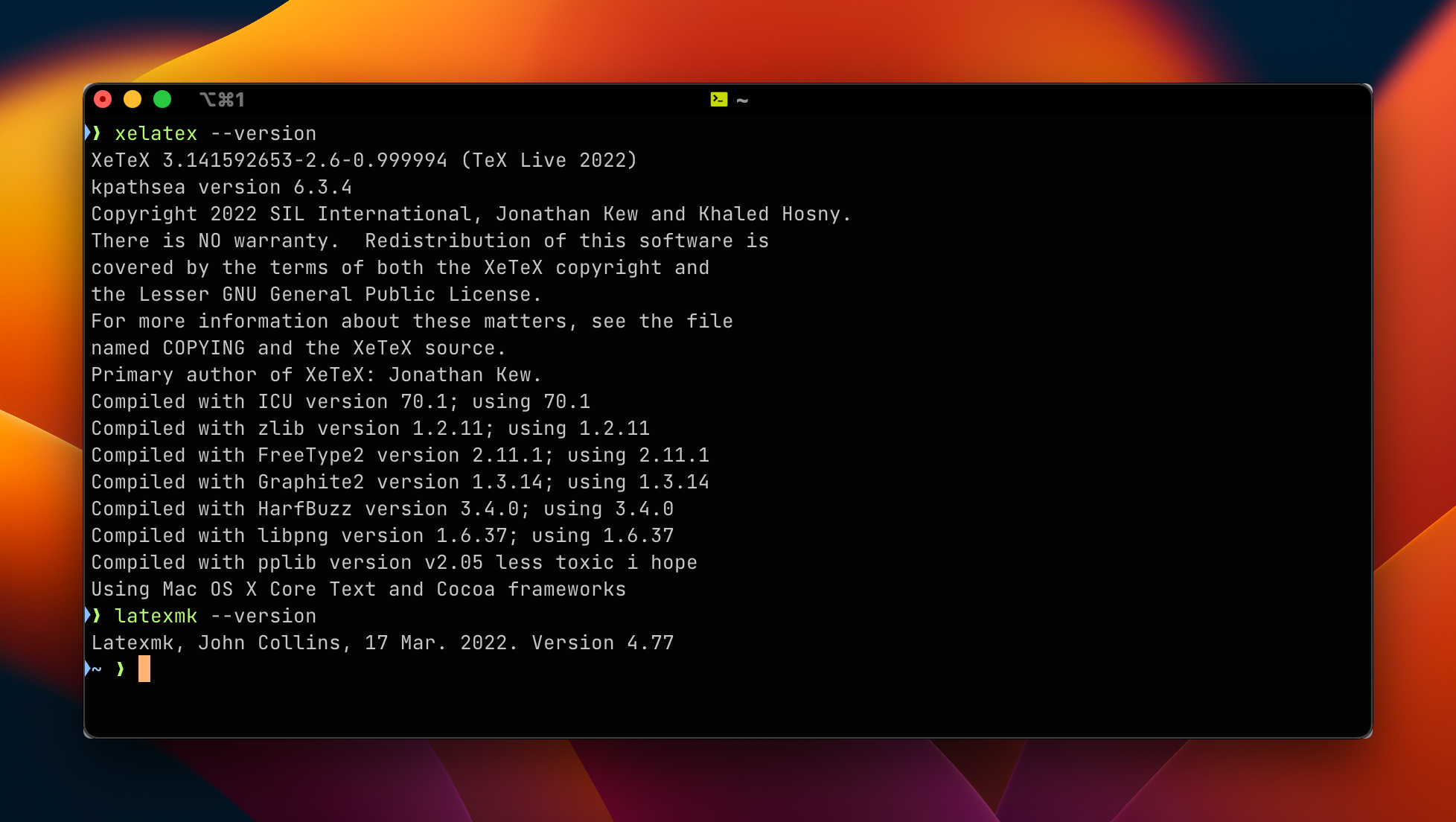
验证
biber参考文献编译器的安装情况:bashbiber --version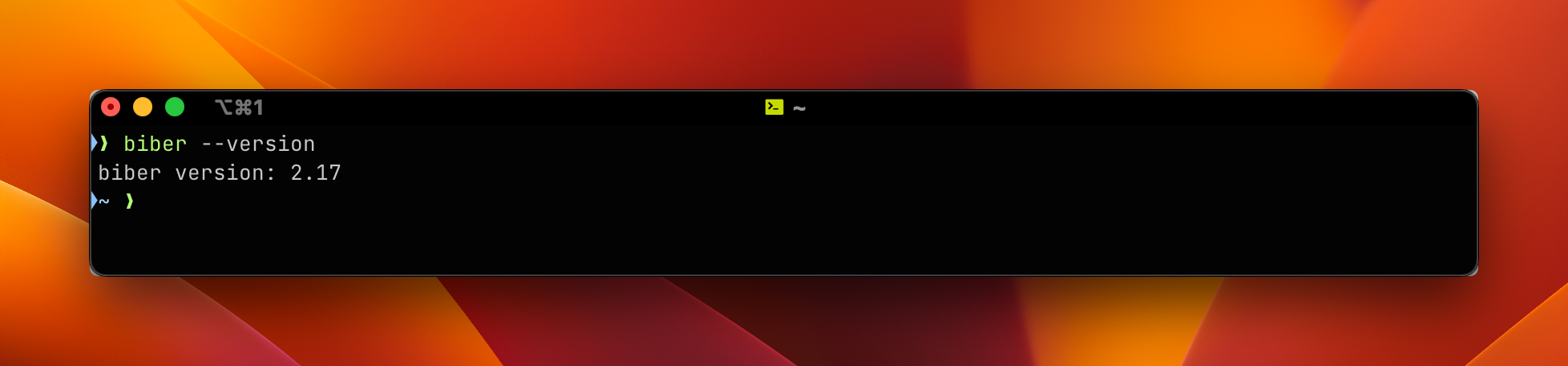
出现类似的输出,说明我们编译器安装应该是没有问题的。
挑选合适的 LaTeX 编辑器
理论上来说,任何一个「文本编辑器」均可以用来撰写 LaTeX 文档,但是一个得心应手的 LaTeX 编辑器一定会让我们撰写论文的效率大增。
使用 VS Code 配合 LaTeX Workshop 插件编辑 LaTeX 文档
VS Code 是微软开发的基于 Electron 跨平台技术的新晋代码编辑器,开源免费、拓展性强、功能强大,是当代开发者的首选。用 VS Code 配合 LaTeX Workshop 插件我们可以打造一个强大的 LaTeX 编辑器。
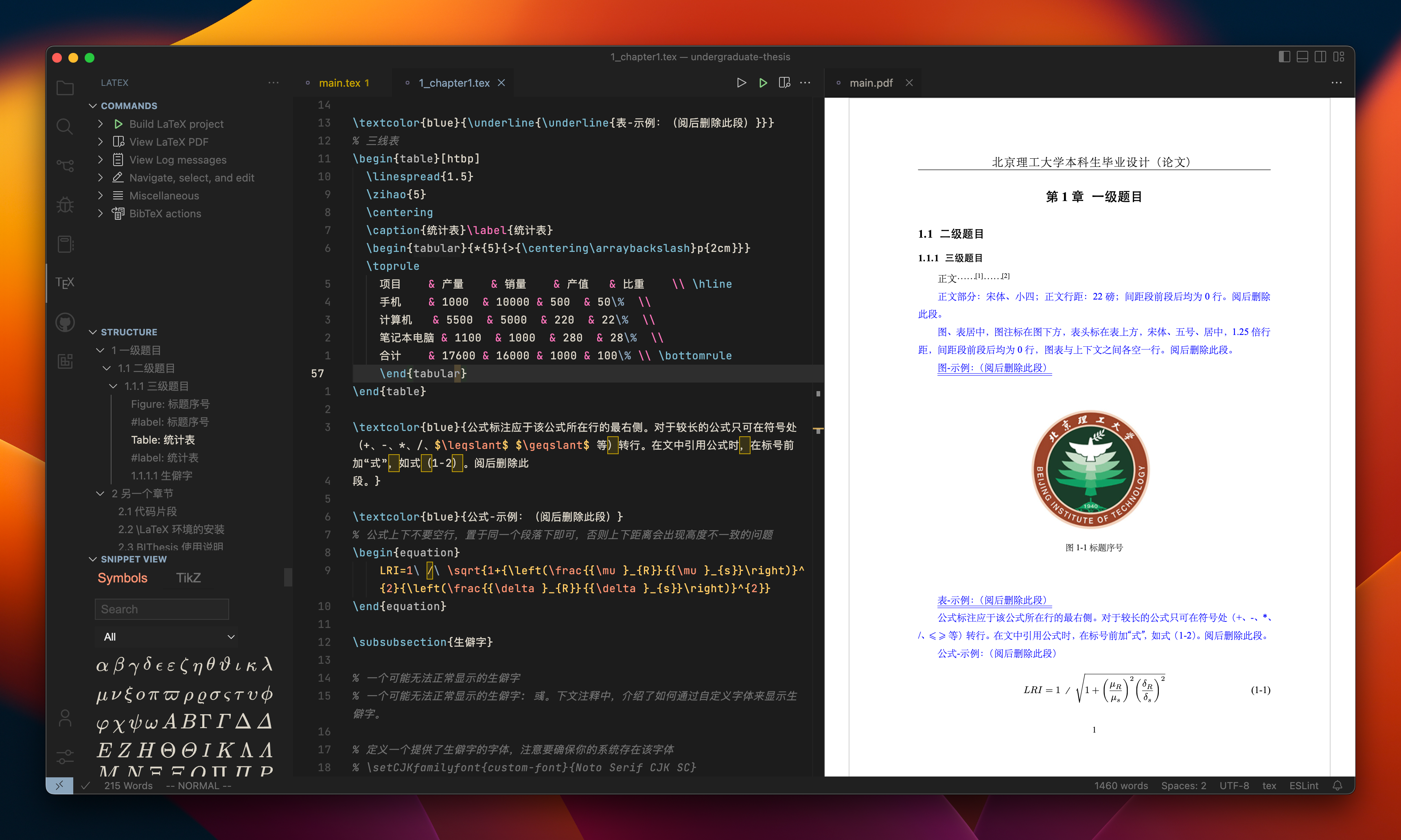
- 安装 VS Code 编辑器:Visual Studio Code - Code editing. Redefined.
- 安装插件:
- 安装 LaTeX Workshop 插件:Visual Studio Code LaTeX Workshop Extension
- 提供基本的浏览、编辑、自动补全、自动格式化 LaTeX 文档的功能
- 提供在 VS Code 内直接预览 LaTeX 文档编译得到的 PDF 的功能
- 提供编译工具链、自定义编译方法等功能
- 提供 SyncTeX 双向定位功能(LaTeX 源码 <-> PDF)
- (可选)安装 LaTeX Utilities 插件:Visual Studio Code LaTeX Utilities
- 提供实时 LaTeX 文档字数统计的功能
- 提供与参考文献管理工具 Zotero 连接的功能
- 安装 LaTeX Workshop 插件:Visual Studio Code LaTeX Workshop Extension
使用 VS Code 作为 LaTeX 编辑器时,我们需要特别配置编译工具 tools 与编译工具链 recipes。对于包含有目录、参考文献、图片与表格引用的 LaTeX 文档,我们往往需要使用多个编译工具串联编译。具体的 VS Code 编译方法会在后文介绍,请继续阅读。
使用 TeXstudio 编辑 LaTeX 文档
TeXstudio 是老牌 LaTeX 编辑器,使用跨平台技术 Qt 编写而成。虽然界面相对老旧,但是依旧可靠。我们可以去 TeXstudio 的官网下载安装各个系统版本的 TeXstudio。
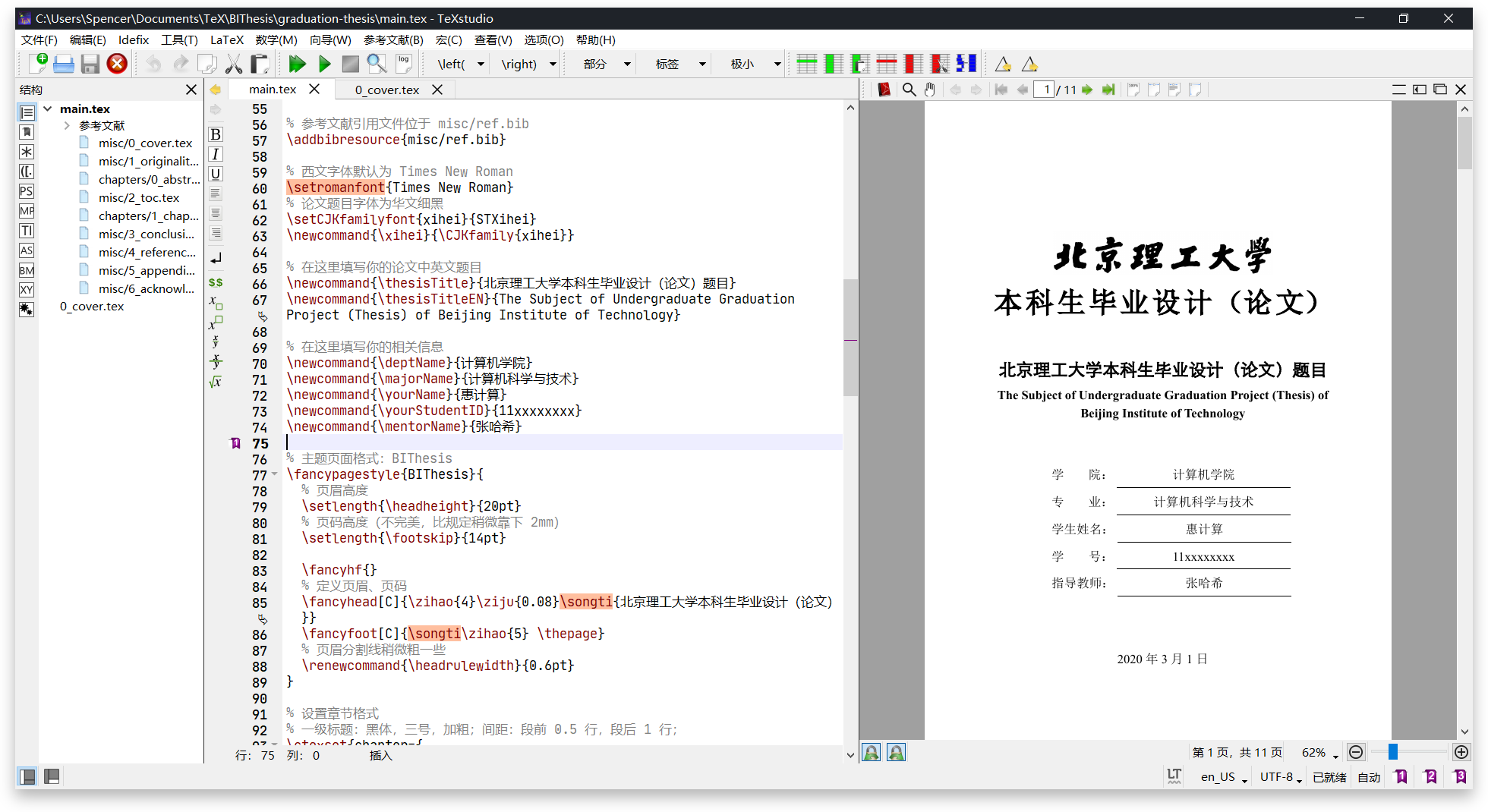
默认情况下 TeXstudio 的编译工具链均已经配置完毕,基本开箱即用。对于如何用 TeXstudio 编译本模板,请继续阅读。
准备就绪后,我们就可以开始使用 BIThesis 提供的模板进行 LaTeX 文档的撰写啦!请继续阅读:📃 下载与使用模板。
只要自行切换
$PATH,TeX Live 支持多版本共存,MiKTeX 等其它发行版通常也支持与 TeX Live 共存。 ↩︎